윈 도 우 파워쉘만으로 PE 부팅 USB 만들기
2022.09.23 10:17
밑의 스크립트는 구글링 참조,
제가 다 이해를 하고, 파워쉘코드로 수정후 수차례 테스트하고 올립니다.
밑의 긴코드 전체를 파워쉘에 넣고 친후,
make-usbpe C:\(만들 폴더이름) (설치할 usb 드라이브 문자:) (포맷할 usb 드라이브 문자)
한칸씩 띄워만 주면 되고,
예) make-usbpe C:\PEtest J: J
포맷을 안하려면 끝의 옵션은 빼면 됩니다.
예) make-usbpe C:\PEtest J:
https://learn.microsoft.com/ko-kr/windows-hardware/get-started/adk-install
마이크로소프트에서 ADK Windows PE 추가 기능만 설치하면 되고,
설치후 내컴에 이 주소만 있으면 됩니다. C:\Program Files (x86)\Windows Kits\10
주소 끝의 숫자가 10이 아니면 밑의 긴코드 상단에 위치한 10 숫자만 바꿔주면 됩니다.
일반 PE와 달리 bitlocker 잠금,해제 명령어도 사용할수 있고,
파워쉘도 쓸수 있어 C 드라이브 포함 모든 드라이브에서 백업, 포맷, 프로그램 삭제 등
응급처치 명령어를 다 쓸수 있습니다. 한국어 설명이 표시되지만, 한글입력은 안됩니다.
이제 자동 일괄처리 시작.
function make-usbpe {
param([Parameter(Position=0)][string]$Destination,
[Parameter(Position=1)][string]$USBdriveLetter,
[Parameter(Position=2)][string]$FormatFAT32)
if($FormatFAT32){
format-volume -driveLetter $FormatFAT32 -fileSystem FAT32 -full -newFilesystemLabel 'KORPE' -force
}
if(Test-Path "$Destination") {
if((Get-Item "$Destination").GetDirectories().Length -gt 0) {
Write-Warning "$Destination already exists."
break
}}
else { New-Item -Path "$Destination" -Type directory -verbose }
$InstallDirectory = "$env:programfiles (x86)\Windows Kits\10"
$PArchitecture = $env:Processor_Architecture
$bootFiles = "$InstallDirectory\Windows Preinstallation Environment\$PArchitecture\Media"
$winPeFile = "$InstallDirectory\Windows Preinstallation Environment\$PArchitecture\en-us"
New-Item -Path "$Destination\media" -Type directory -verbose
New-Item -Path "$Destination\mount" -Type directory -verbose
New-Item -Path "$Destination\media\sources" -type directory -verbose
start-sleep 3
xcopy /herky $bootfiles $Destination\media
copy-item $winPeFile\winpe.wim $Destination\media\sources -verbose
Rename-Item -Path "$Destination\media\sources\winpe.wim" -NewName "boot.wim" -verbose
start-sleep 3
Dism /mount-wim /wimfile:"$Destination\media\sources\boot.wim" /Index:1 /mountdir:"$Destination\mount"
start-sleep 3
Dism /Image:"$Destination\mount" /Add-Package /PackagePath:"$InstallDirectory\Windows Preinstallation Environment\amd64\WinPE_OCs\WinPE-WMI.cab"
Dism /Image:"$Destination\mount" /Add-Package /PackagePath:"$InstallDirectory\Windows Preinstallation Environment\amd64\WinPE_OCs\ko-kr\WinPE-WMI_ko-kr.cab"
Dism /Image:"$Destination\mount" /Add-Package /PackagePath:"$InstallDirectory\Windows Preinstallation Environment\amd64\WinPE_OCs\WinPE-NetFx.cab"
Dism /Image:"$Destination\mount" /Add-Package /PackagePath:"$InstallDirectory\Windows Preinstallation Environment\amd64\WinPE_OCs\ko-kr\WinPE-NetFx_ko-kr.cab"
Dism /Image:"$Destination\mount" /add-package /packagepath:"$InstallDirectory\Windows Preinstallation Environment\amd64\WinPE_OCs\WinPE-FMAPI.cab"
Dism /Image:"$Destination\mount" /add-package /packagepath:"$InstallDirectory\Windows Preinstallation Environment\amd64\WinPE_OCs\WinPE-Scripting.cab"
Dism /Image:"$Destination\mount" /Add-Package /PackagePath:"$InstallDirectory\Windows Preinstallation Environment\amd64\WinPE_OCs\ko-kr\WinPE-Scripting_ko-kr.cab"
Dism /Image:"$Destination\mount" /add-package /packagepath:"$InstallDirectory\Windows Preinstallation Environment\amd64\WinPE_OCs\WinPE-PowerShell.cab"
Dism /Image:"$Destination\mount" /Add-Package /PackagePath:"$InstallDirectory\Windows Preinstallation Environment\amd64\WinPE_OCs\ko-kr\WinPE-PowerShell_ko-kr.cab"
Dism /Image:"$Destination\mount" /add-package /packagepath:"$InstallDirectory\Windows Preinstallation Environment\amd64\WinPE_OCs\WinPE-SecureBootCmdlets.cab"
Dism /Image:"$Destination\mount" /add-package /packagepath:"$InstallDirectory\Windows Preinstallation Environment\amd64\WinPE_OCs\WinPE-HTA.cab"
Dism /Image:"$Destination\mount" /Add-Package /PackagePath:"$InstallDirectory\Windows Preinstallation Environment\amd64\WinPE_OCs\ko-kr\WinPE-HTA_ko-kr.cab"
Dism /Image:"$Destination\mount" /add-package /packagepath:"$InstallDirectory\Windows Preinstallation Environment\amd64\WinPE_OCs\WinPE-DismCmdlets.cab"
Dism /Image:"$Destination\mount" /Add-Package /PackagePath:"$InstallDirectory\Windows Preinstallation Environment\amd64\WinPE_OCs\ko-kr\WinPE-DismCmdlets_ko-kr.cab"
Dism /Image:"$Destination\mount" /add-package /packagepath:"$InstallDirectory\Windows Preinstallation Environment\amd64\WinPE_OCs\WinPE-StorageWMI.cab"
Dism /Image:"$Destination\mount" /Add-Package /PackagePath:"$InstallDirectory\Windows Preinstallation Environment\amd64\WinPE_OCs\ko-kr\WinPE-StorageWMI_ko-kr.cab"
Dism /Image:"$Destination\mount" /add-package /packagepath:"$InstallDirectory\Windows Preinstallation Environment\amd64\WinPE_OCs\WinPE-PlatformId.cab" /ignorecheck
Dism /Image:"$Destination\mount" /add-package /packagepath:"$InstallDirectory\Windows Preinstallation Environment\amd64\WinPE_OCs\WinPE-WDS-Tools.cab"
Dism /Image:"$Destination\mount" /Add-Package /PackagePath:"$InstallDirectory\Windows Preinstallation Environment\amd64\WinPE_OCs\ko-kr\WinPE-WDS-Tools_ko-kr.cab"
Dism /Image:"$Destination\mount" /add-package /packagepath:"$InstallDirectory\Windows Preinstallation Environment\amd64\WinPE_OCs\WinPE-SecureStartup.cab"
Dism /Image:"$Destination\mount" /Add-Package /PackagePath:"$InstallDirectory\Windows Preinstallation Environment\amd64\WinPE_OCs\ko-kr\WinPE-SecureStartup_ko-kr.cab"
Dism /Image:"$Destination\mount" /add-package /packagepath:"$InstallDirectory\Windows Preinstallation Environment\amd64\WinPE_OCs\WinPE-EnhancedStorage.cab"
Dism /Image:"$Destination\mount" /Add-Package /PackagePath:"$InstallDirectory\Windows Preinstallation Environment\amd64\WinPE_OCs\ko-kr\WinPE-EnhancedStorage_ko-kr.cab"
Dism /Image:"$Destination\mount" /Add-Package /PackagePath:"$InstallDirectory\Windows Preinstallation Environment\amd64\WinPE_OCs\WinPE-WinReCfg.cab"
Dism /Image:"$Destination\mount" /Add-Package /PackagePath:"$InstallDirectory\Windows Preinstallation Environment\amd64\WinPE_OCs\ko-kr\WinPE-WinReCfg_ko-kr.cab"
Dism /Image:"$Destination\mount" /Add-Package /PackagePath:"$InstallDirectory\Windows Preinstallation Environment\amd64\WinPE_OCs\WinPE-Dot3Svc.cab"
Dism /Image:"$Destination\mount" /Add-Package /PackagePath:"$InstallDirectory\Windows Preinstallation Environment\amd64\WinPE_OCs\ko-kr\WinPE-Dot3Svc_ko-kr.cab"
Dism /Image:"$Destination\mount" /Add-Package /PackagePath:"$InstallDirectory\Windows Preinstallation Environment\amd64\WinPE_OCs\WinPE-PPPoE.cab"
Dism /Image:"$Destination\mount" /Add-Package /PackagePath:"$InstallDirectory\Windows Preinstallation Environment\amd64\WinPE_OCs\ko-kr\WinPE-PPPoE_ko-kr.cab"
Dism /Image:"$Destination\mount" /Add-Package /PackagePath:"$InstallDirectory\Windows Preinstallation Environment\amd64\WinPE_OCs\WinPE-FontSupport-KO-KR.cab"
Dism /Image:"$Destination\mount" /Add-Package /PackagePath:"$InstallDirectory\Windows Preinstallation Environment\amd64\WinPE_OCs\ko-kr\lp.cab"
start-sleep 3
dism /image:"$Destination\mount" /set-inputlocale:ko-KR
dism /image:"$Destination\mount" /set-AllIntl:ko-KR
start-sleep 3
dism /image:"$Destination\mount" /set-layereddriver:4
start-sleep 10
dism /unmount-wim /mountdir:"$Destination\mount" /commit
start-sleep 3
bootsect /nt60 $USBdriveLetter /force /mbr
start-sleep 3
compact /u $Destination\media
start-sleep 3
xcopy /herky $Destination\media\*.* $USBdriveLetter
}
전 make-usbpe c:\PETest J: J 라 넣어 J usb드라이브 전체 포맷부터 시작됩니다.
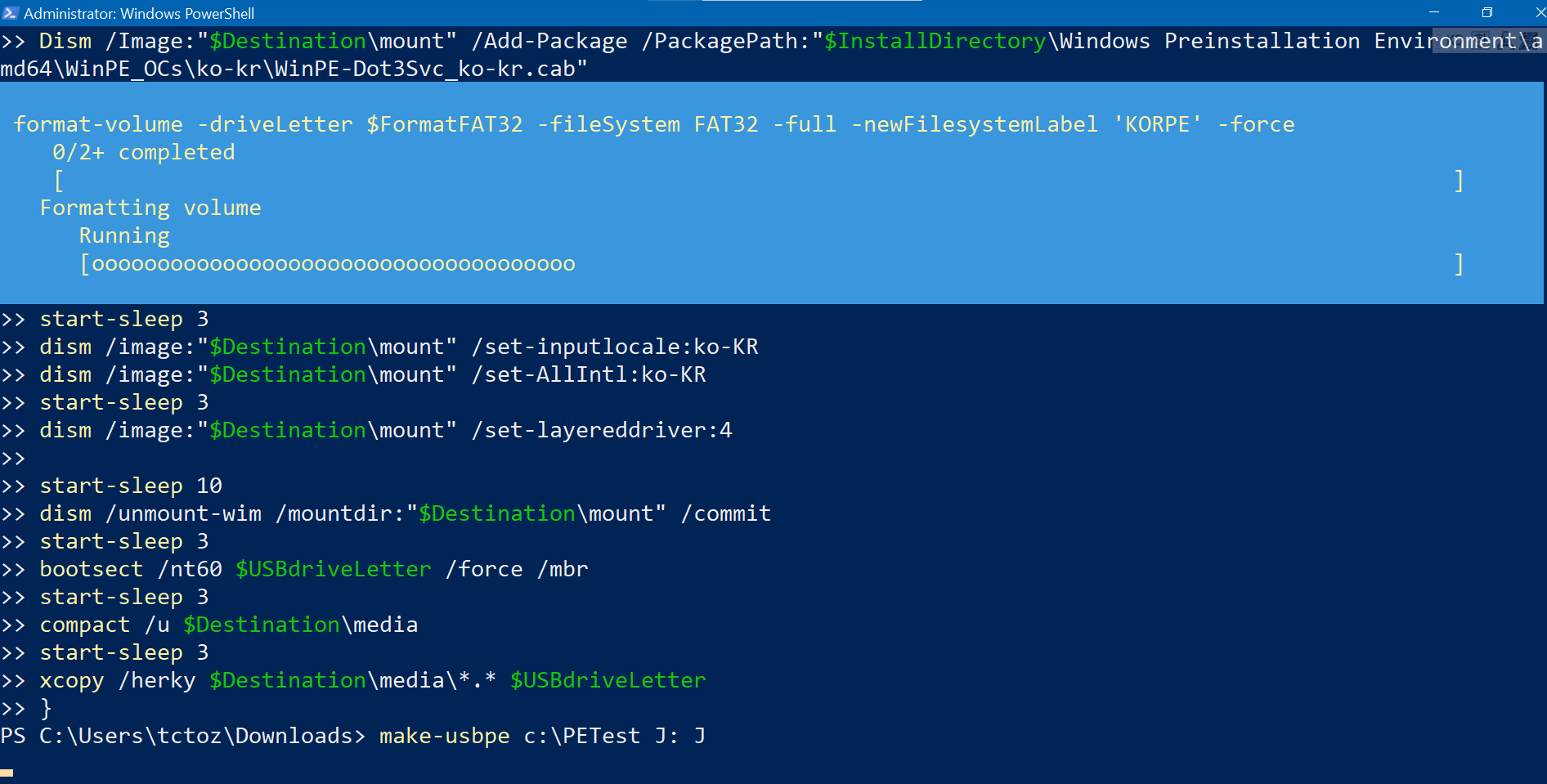
c:\ 드라이브에 임시작업 폴더를 만들고, 마이크로소프트에서 설치한 adk windows pe 폴더에서 필요한 파일을 복사,
dism 명령어가 pe를 만들 boot.wim(압축파일로 보시면 됨) 파일을 마운트 시키고 필요한 패키지 설치를 시작합니다.
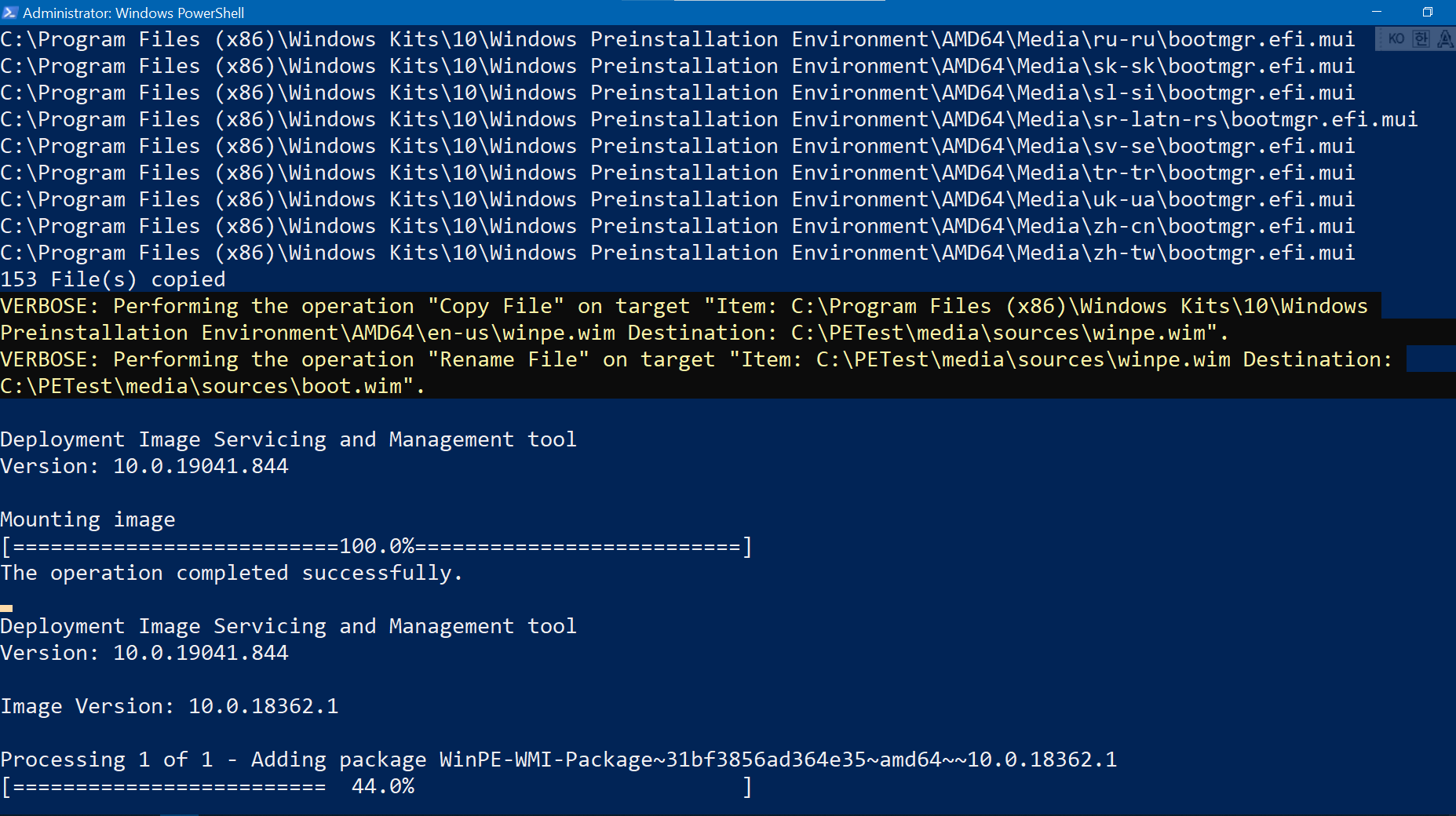
패키지 설치중 NetFX(.NET Framwork) 이것만 시간이 좀 걸립니다(그래도 3분이내)
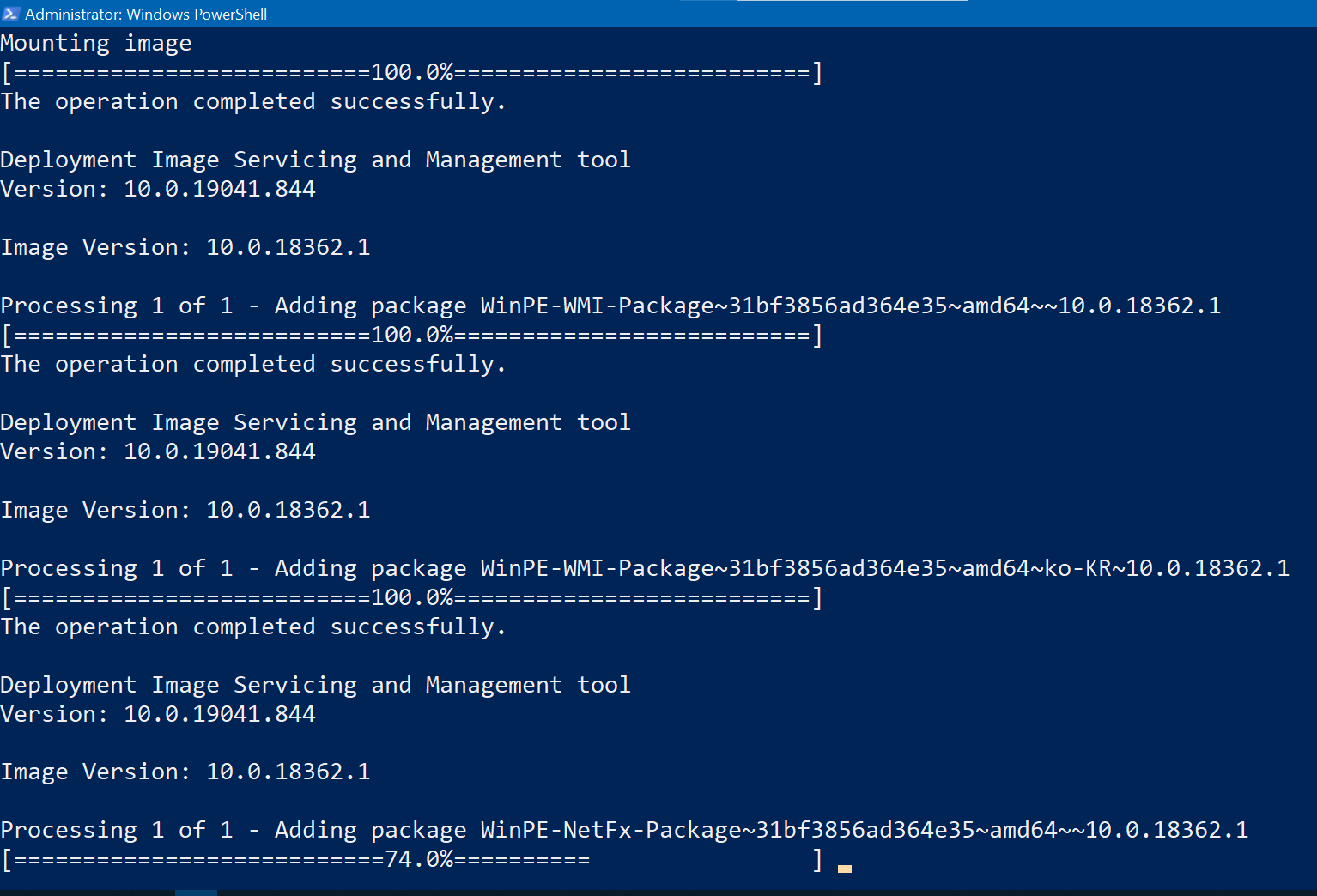
PE를 기본 한국어표시가 되게 바꿨구요.
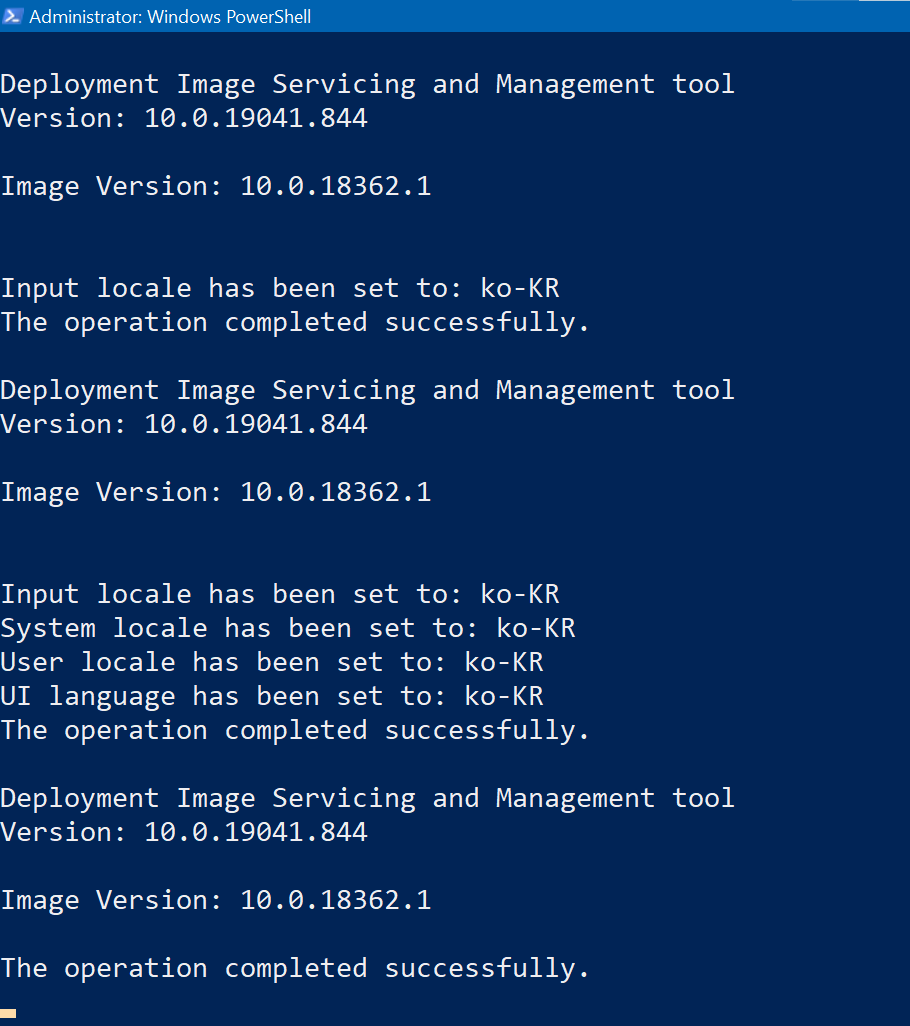
PE에 필요한 패키지를 임시작업폴더에 저장후, 설치할 usb를 부팅이 되게끔 명령어를 넣었습니다.
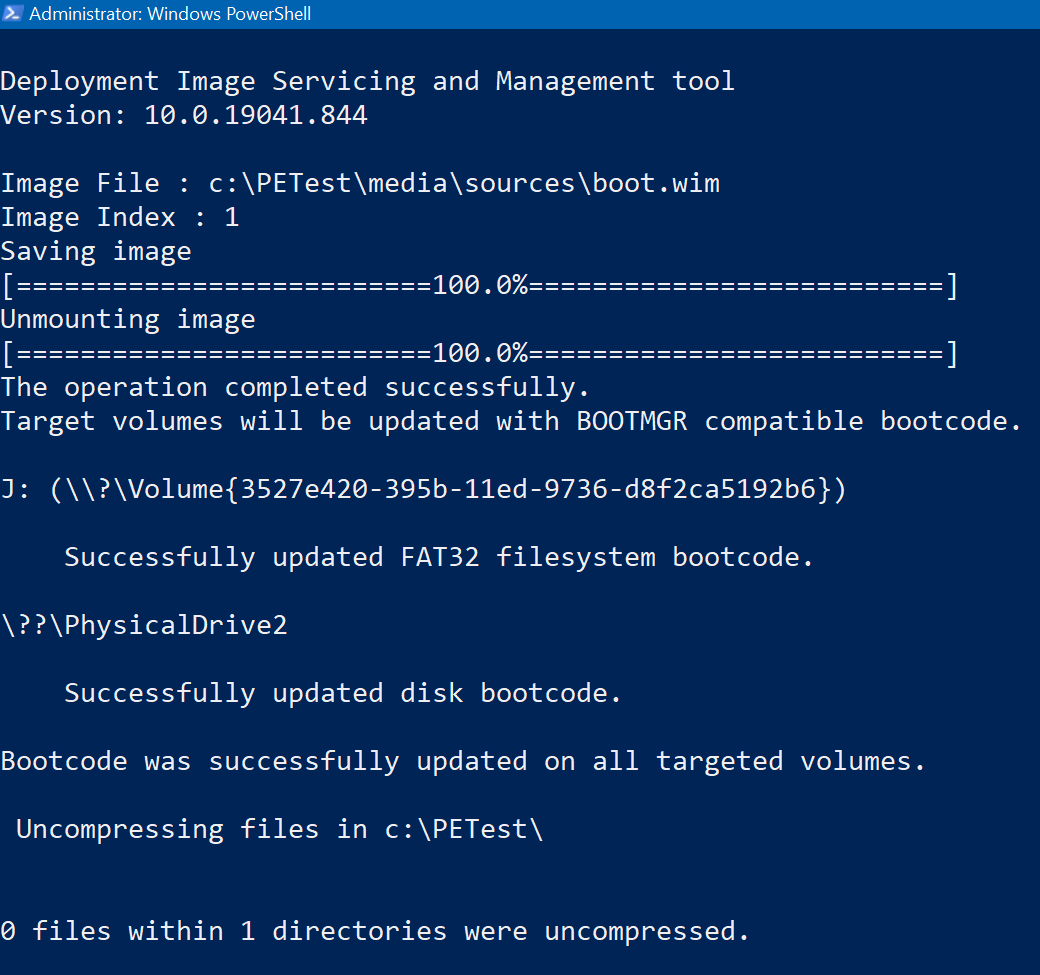
이제 일괄처리가 다 끝났고, 설치할 usb J드라이브에 파일이 차 있는걸 볼수 있습니다.
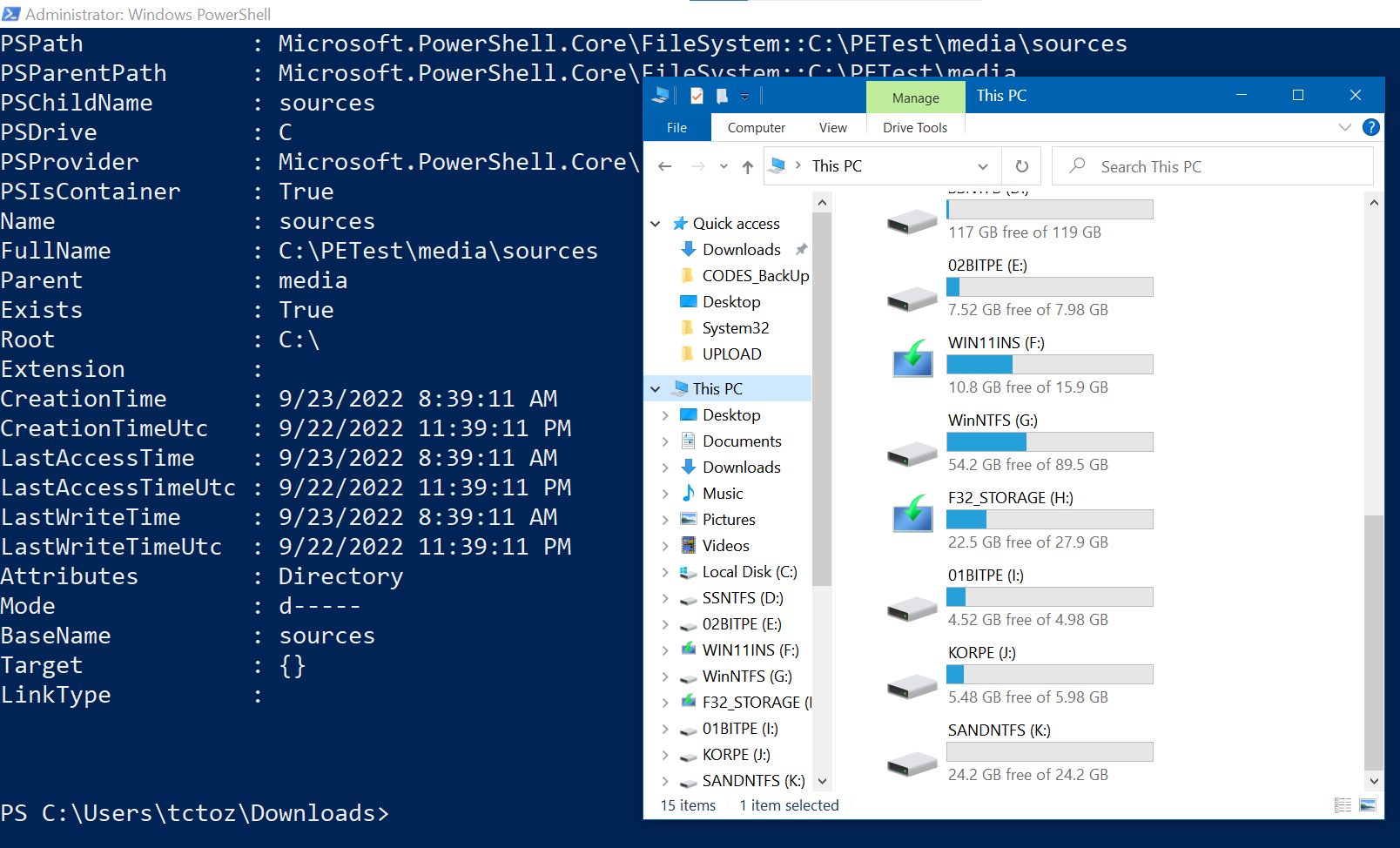
어쩌다 부팅이 안돼 C:\ 드라이브에 들어가려면 비트라커가 잠겨 애먹은 적이 많습니다.
이럴때 PE에서 해제하면 됩니다.
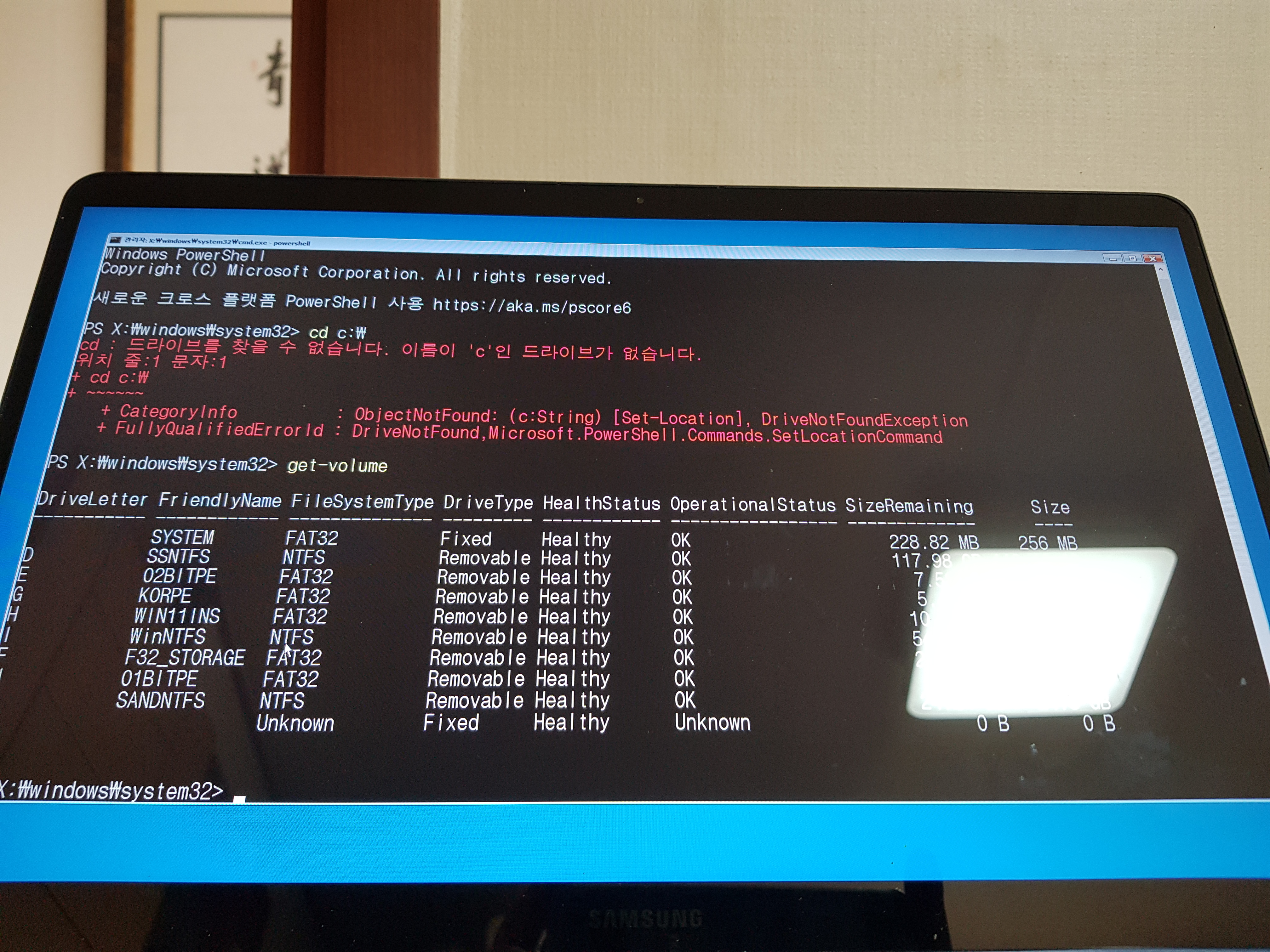
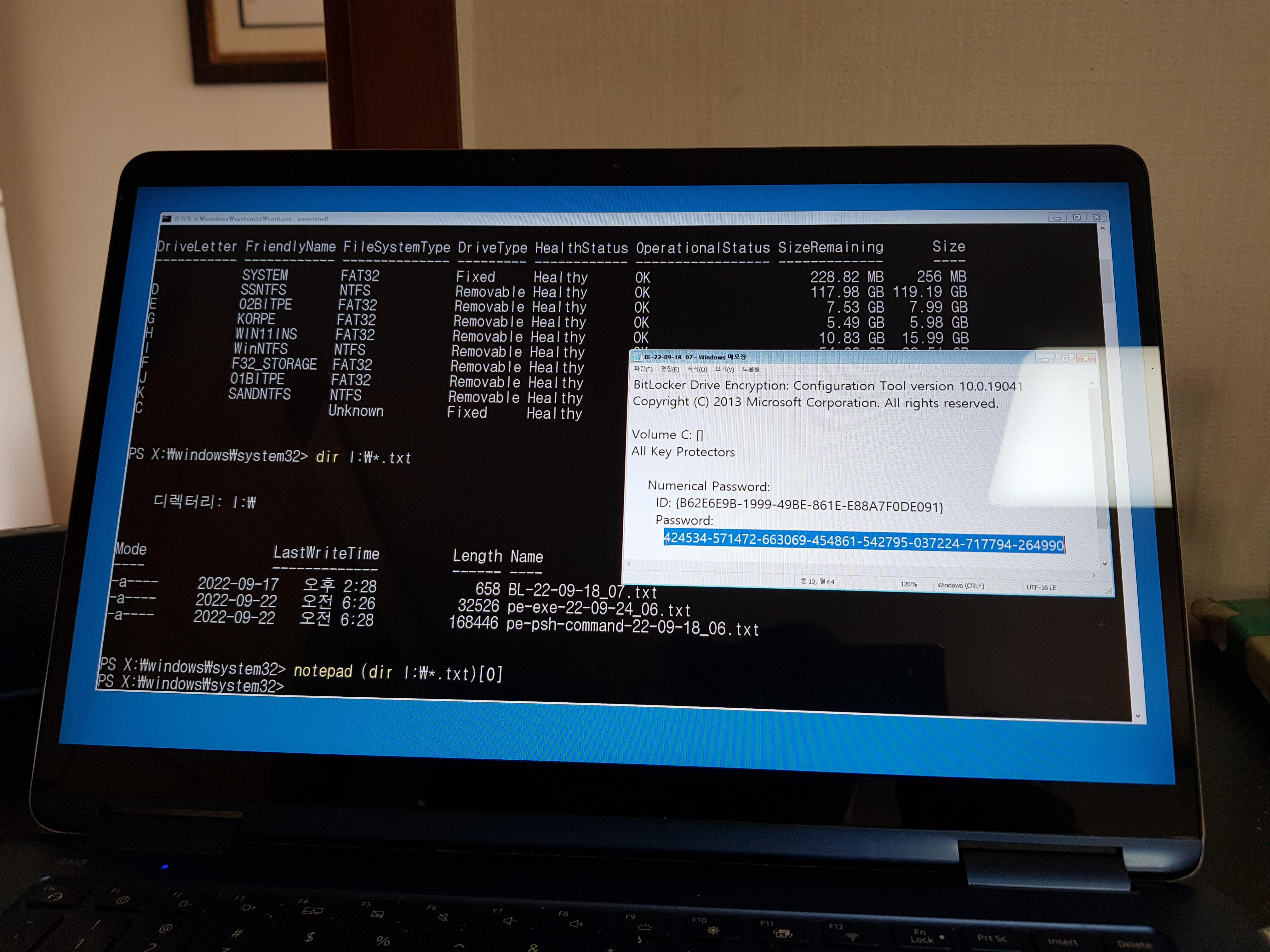
파워쉘이 되기에 비트라커 해제후 PE 기본위치 X:\에 한정되지 않고,
C 포함 모든 드라이브에 들어가 원하는 작업을 할수 있습니다.

댓글 [5]
-
DarknessAngel 2022.09.23 12:25
-
zerojiddu 2022.09.23 12:57 네. 저도 비트락커 걸려 애 많이 먹었습니다.
저게 걸려있으면, 그 드라이브에 윈도우 새설치도 안되더군요.
전 pe 주목적이 비트라커 해제입니다.
-
상발이 2022.09.23 13:55
수고하셨습니다.
-
kim9 2022.09.26 09:12
정보 감사합니다.
-
지룡자 2022.10.18 07:32
귀중한 자료 감사합니다 초고수는 다르네요~ 언제 시간나면 배워서 지역화 한번 시켜봐야 겠네요
| 번호 | 제목 | 글쓴이 | 조회 | 추천 | 등록일 |
|---|---|---|---|---|---|
| [공지] | 강좌 작성간 참고해주세요 | gooddew | - | - | - |
| 4221 | 소프트웨어| WinISO Download-Update 모음 [11] | sunshine | 2982 | 20 | 11-12 |
| 4220 | 윈 도 우| VHD 에 ISO 이용하여 Zorin-OS 설치하기(윈도우 설치도 동... [5] | 타천사둘리 | 2089 | 8 | 11-10 |
| 4219 | 소프트웨어| vmware core 설정 [10] | 카이지 | 2060 | 6 | 10-30 |
| 4218 | 윈 도 우| WIndows 11 작업표시줄 태블릿 모드 [3] |
|
2880 | 8 | 10-27 |
| 4217 | 윈 도 우| 윈도우 10/11 원본에 드라이버만 추가하여 설치하기 [2] | NoOne | 2819 | 8 | 10-26 |
| 4216 | 윈 도 우| 윈도우 10/11에서 미디어 스트리밍 켜기 [5] | 와로 | 3980 | 12 | 10-25 |
| 4215 | 소프트웨어| snapshot 디지털 서명 [8] | sunshine | 2409 | 19 | 10-13 |
| 4214 | 소프트웨어| [팁] RaiDrive로 네이버 마이박스 로그인 전용 id 접속법 [2] | asklee | 1416 | 3 | 10-13 |
| 4213 | 윈 도 우| Windows 11 (22623.741) 2022.10.11 베타 채널 업데이트 방법 [3] | 타천사둘리 | 2009 | 5 | 10-11 |
| 4212 | 소프트웨어| WinXShell 몇 가지 예제로 살펴보기 [8] | 지후빠 | 1610 | 15 | 10-11 |
| 4211 | 윈 도 우| 윈도우11 22H2 탐색기 탭 활성화 [9] | 읍민Kaine | 5157 | 12 | 10-03 |
| 4210 | 하드웨어| 한국인 최애 멤브레인 키보드 10개 추천 [14] | BOK | 3195 | 3 | 10-03 |
| 4209 | 소프트웨어| 한글2022 업데이트 자동 설치 옵션 [17] | 무월 | 5960 | 25 | 10-01 |
| 4208 | 윈 도 우| 윈도우11 . kb5017321 업데이트가 제대로 안 되는 경우 해... | heykevin | 2201 | 5 | 09-27 |
| 4207 | 소프트웨어| Snapshot간이현지화 [업데이트11] [45] | sunshine | 3914 | 29 | 09-26 |
| 4206 | 윈 도 우| [실사] 윈도우11(22H2) 업그레이드 우회 설치 [12] | 무월 | 5024 | 18 | 09-24 |
| » | 윈 도 우| 파워쉘만으로 PE 부팅 USB 만들기 [5] |
|
2393 | 10 | 09-23 |
| 4204 | 윈 도 우| 윈도우11.22H2이상에서 탐색기 탭 활성화하기-글 수정 [8] | 타천사둘리 | 2756 | 10 | 09-21 |
| 4203 | 모 바 일| [팁] 스마트폰 스피커 물 빼기 [1] | asklee | 2737 | 2 | 09-19 |
| 4202 | 윈 도 우| 디펜더 전체검사때, CPU 100% 급상승 해결하기 [4] |
|
2416 | 8 | 09-16 |

컴 사항에 따라 저넘의 비트락커 맘대로 걸려서 엿 먹이는 경우 있어서 곤란하더군요